時間:2015-04-16 來源:互聯網 瀏覽量:
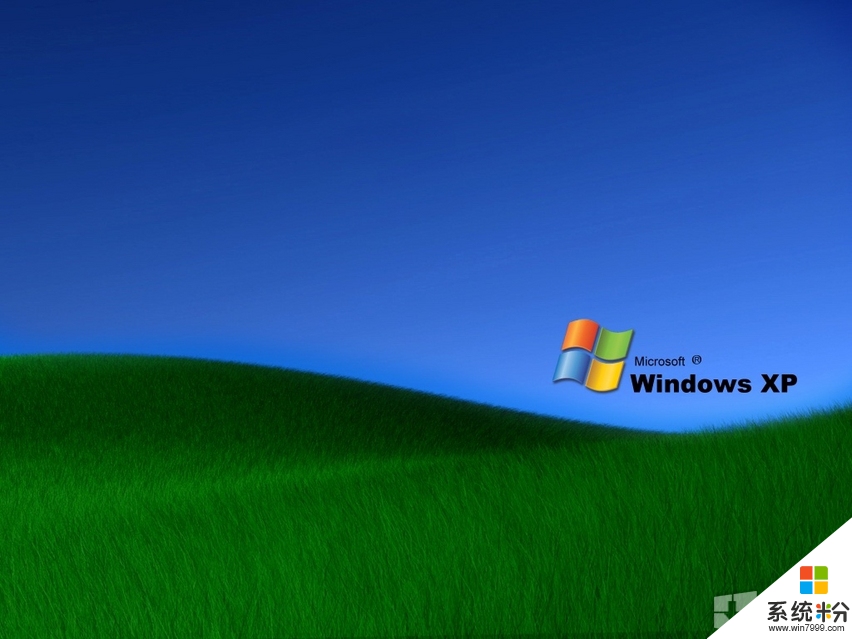
現在請打開注冊表編輯器,找到[HKEY_LOCAL_MACHINE\System\CurrentControlSet\Control\Session Manager\MomoryManagement],在右側窗格修改一下鍵值(要注意的是,做一下設置的前提是內存最好超過512MB,並僅限於Windows 2000/XP)。
(1)"LargeSystemCache"(啟動大的係統緩存):在內存中開辟一塊大的內存空間用於磁盤文件係統的預讀取操作。當程序連續請求的數據增加時,Windows通過係統緩存自動預讀,使程序能以最快速度獲取所需數據。由於啟用這個係統緩衝會占用較多的物理內存,使得能被程序利用的可用物理內存減少。將其值設為1.這樣,係統緩存從4MB增加到8MB.
(2)"SecondLevelDataCache"(提高cpu性能):CPU的處理速度要遠遠大於內存的存取速度,而內存又要比硬盤快得多。這樣CPU與內存之間,內存與磁盤之間就形成了影響性能的瓶頸效應,前麵的"LargeSystemCache"是為了緩解內存與磁盤瓶頸而設計的,而CPU為了能夠迅速從內存獲取處理數據也設置了一種緩衝機製L2 Cache(二級緩存)。調整這個鍵值能夠使Windows更好地配合CPU利用該緩存機製獲得更高的數據預讀取命中率。建議將其設置為512.
(3)DisablePagingExecutive(禁用頁麵文件):將其值改為1(十六進製),這樣將使所有程序和數據強製性限定在物理內存中運行,而不是使用虛擬內存。很明顯,當有足夠多的物理內存來完成所需任務時,這樣做必使係統性能得到巨大的提升。
(4)"IOPageLockLimit"(定製輸入/輸出緩衝尺寸):輸入輸出係統是設備和微處理器之間傳輸數據的通道,當擴大其緩衝尺寸時數據傳遞將更為流暢。同理,具體設置多大的尺寸要視物理內存的大小和運行任務多少來決定,如果有更多內存,完全可以將其設為10000(64MB)甚至更多。當設為0時,Windows將自動配置。設置這些之後,重啟係統即可。其實修改這些的效果並不是很明顯,不過心理上總有個安慰吧,下麵的才是讓你感到質的飛躍的地方。
內存越大,機器越快?我想大多數人的回答都是肯定,從512MB到1GB的提升很明顯,所以想當然,從1GB到2GB提升也會很明顯吧。但是我用親身經曆告訴你,大內存或許比小內存還要慢,當然,前提是你什麼都不設置。
前幾天我把我的Compaq N410c擴展到了1GB內存,2×512MB,結果擴展之後發現機器不但還跟原來一樣有點卡,而且休眠時間變長了。這是肯定的啦,休眠就是把內存裏的東西拷貝到硬盤上,內存越大,休眠時間肯定越長了,這讓我很鬱悶,難道我花了錢升級我的機器,反而比原來更慢了。我用memstate這個軟件實時監測我的內存情況,發現一直都有600多兆的空餘內存,這說明機器的內存是非常夠用的,甚至很多都在被浪費著,可是機器為啥還是這麼慢呢?於是我到google上找原因,結果發現已經有很多人發現這個問題了,並且已經有了權威的解釋,這裏我把關鍵的部分摘抄出來,並結合自己的使用心得與大家分享。注:這裏的修改以及使用方法均針對XP係統。
這裏要向大家介紹一個軟件,RAMDisk Plus,這個軟件就是把內存的一部分劃分出來作為一個磁盤分區用的,你可以把一些臨時文件夾轉移到這個分區上,比如IE的臨時文件夾,這樣會大大提升你瀏覽網頁的速度。內存的傳輸速度和硬盤的傳輸速度的差距我想大家都清楚吧,用內存的一部分作硬盤相當於添加了一個萬轉的硬盤,速度的提升可想而知。這個是我的親身體會,我把我的內存中的100MB劃出來作為一個分區,然後把IE的臨時文件夾挪到上麵,重啟之後,打開網頁就是一瞬間,以前即便是在網速很好的半夜,也沒有這麼快的,看來很多時候網速不是瓶頸,機器才是瓶頸啊,尤其是那些圖片較多,需要緩存的網頁,大家可以試試。劃出這100MB內存之後,我現在的正常可用內存還保持在500MB以上,好在RAMDISK plus可以添加多個分區,我可以再劃出來幾個分區,然後把一些常用程序放進去,這樣運行起來肯定也快多了。
不過記住,內存掉電後裏麵東西就都沒了,但是還好,Ramdisk plus提供了關機自動保存的選項,也就是關機的時候可以把虛擬硬盤分區中的東西保存到實際硬盤分區中你指定的地方,然後開機的時候再load回來,跟休眠的道理差不多啦,隻是這樣就會導致關機時間和開機時間變得很長,所以我建議隻在虛擬硬盤分區上放臨時文件,反正臨時文件遲早是要被清空的,放到ramdisk上還省去了手動清空的麻煩。